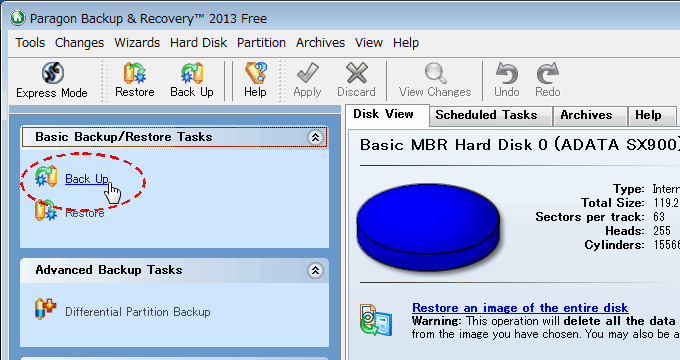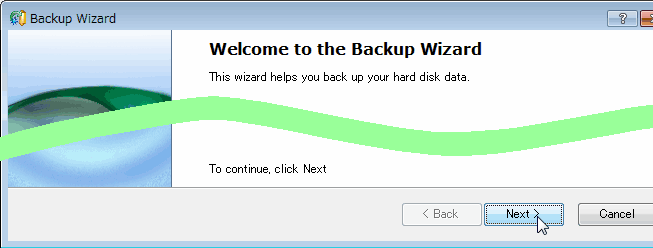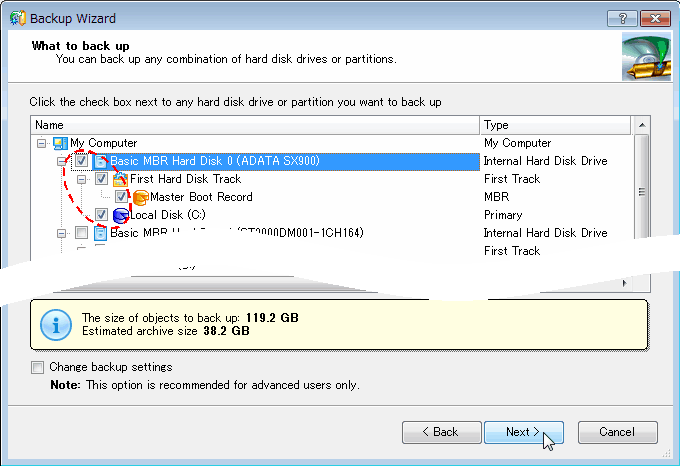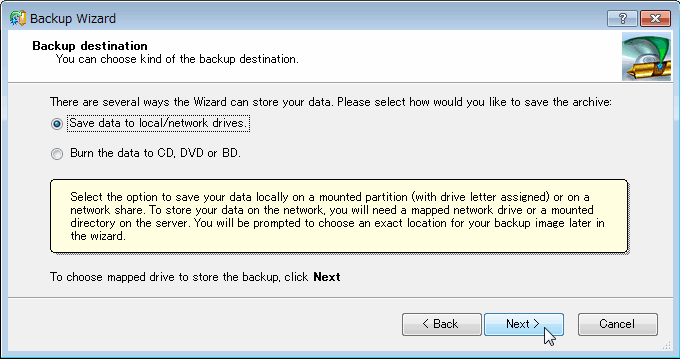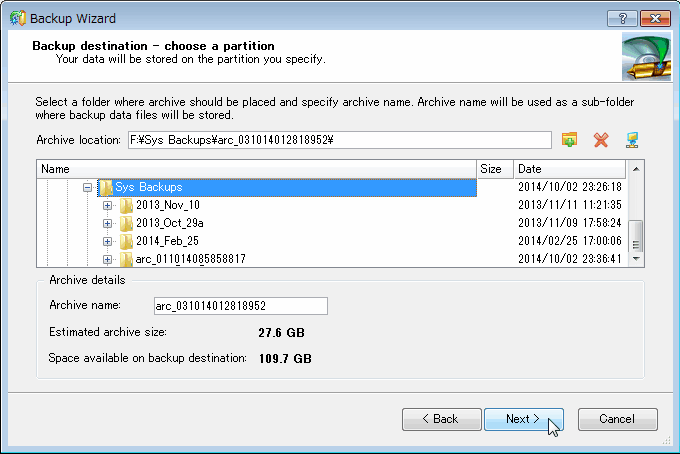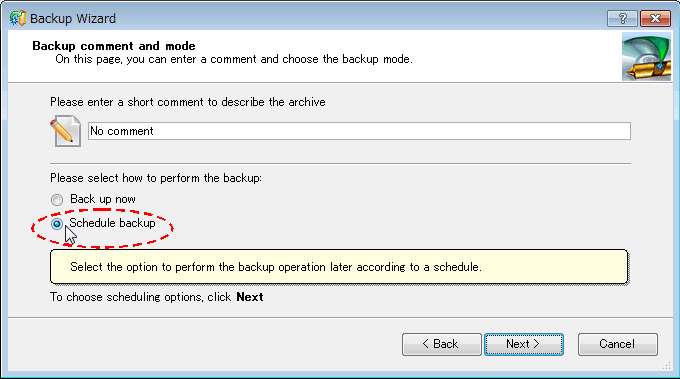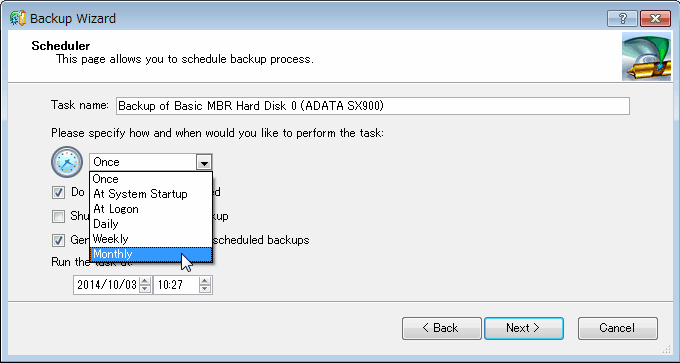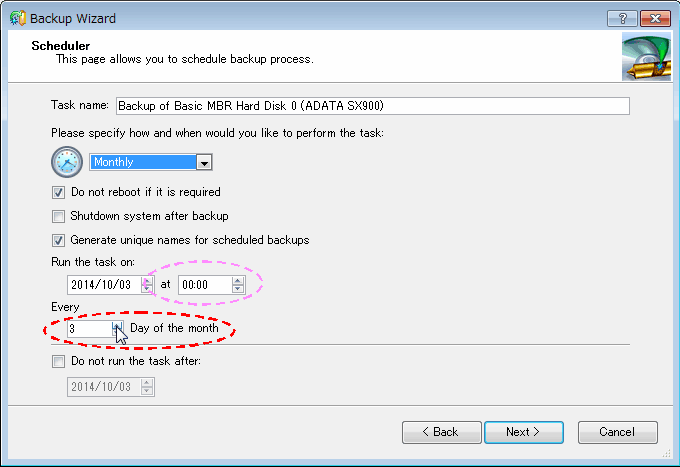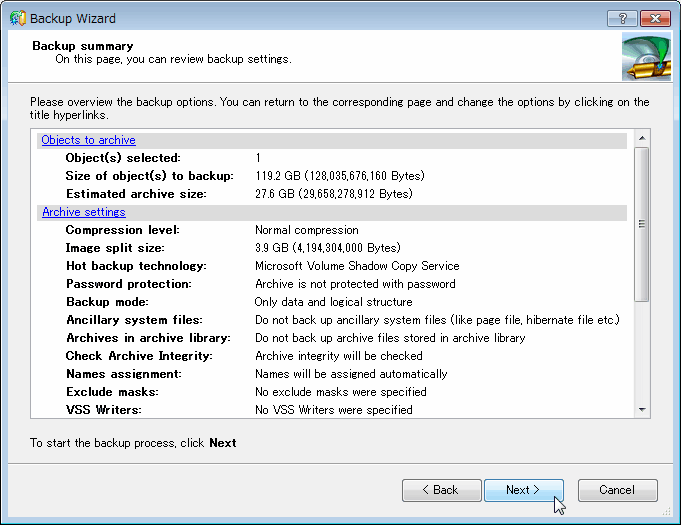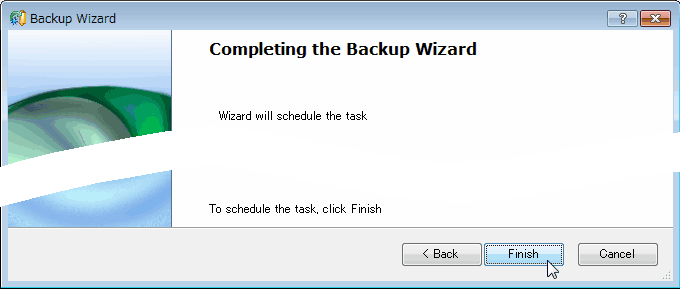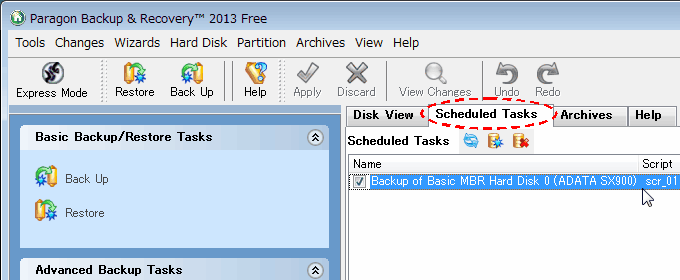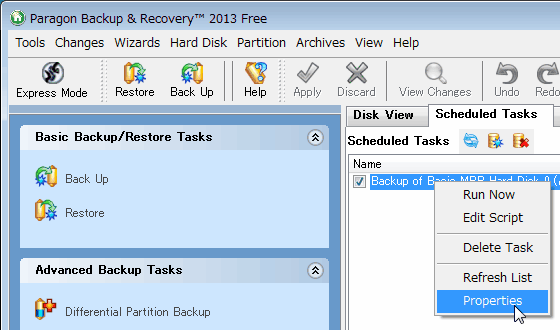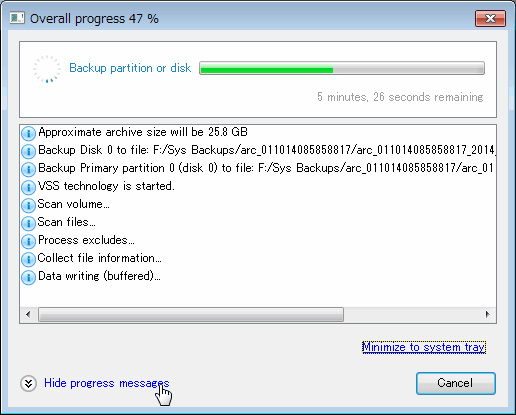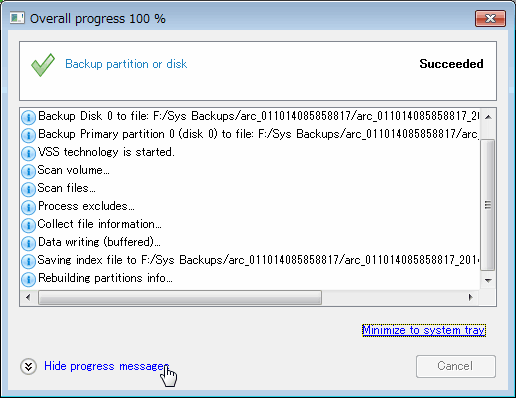以下は
Paragon Backup & Recovery 2013の画面ですが、最新版でもほぼ同じです。
Paragon Backup を起動し、「
Back Up」ボタンをクリック。
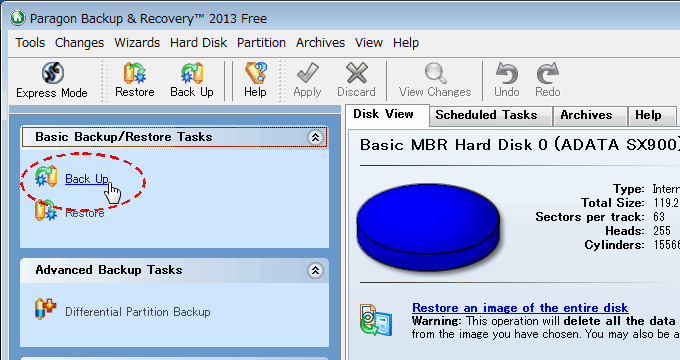
Backup Wizardが起動する。 「Welcome」画面で「
Next」ボタンをクリック
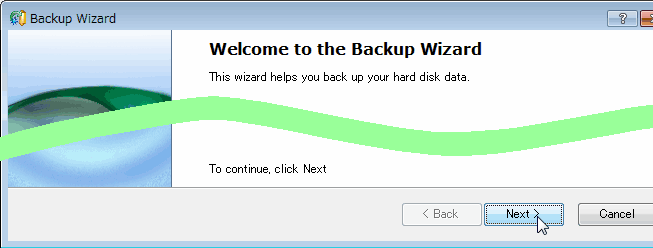
O/Sの起動パーティションのイメージをバックアップするには
Basic MBR Hard Disk 0の
First Hard Disk Track/
Master Boot Record/
Logical Disk(C:)のチェックを ON にする。
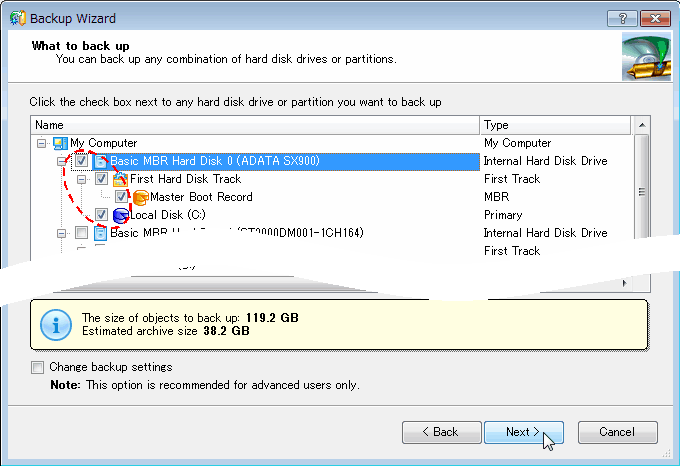
定期的なバックアップでは 内蔵 HDDにバックアップするので「
Save data to local/network drives」を ON にする。
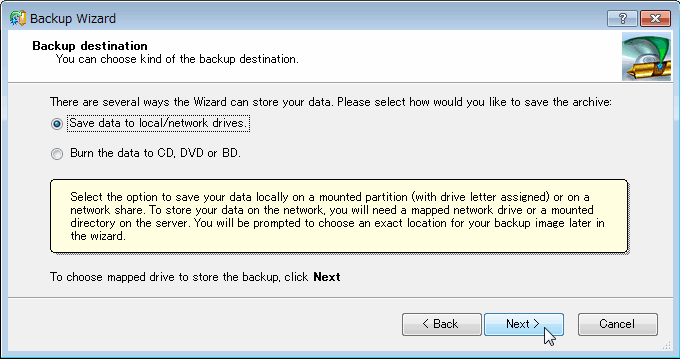
十分な空き容量のある保存先ドライブ/フォルダを指定する。
指定したフォルダに自動で一義的なサブフォルダ名が付けられてイメージファイルはその中に保存される。
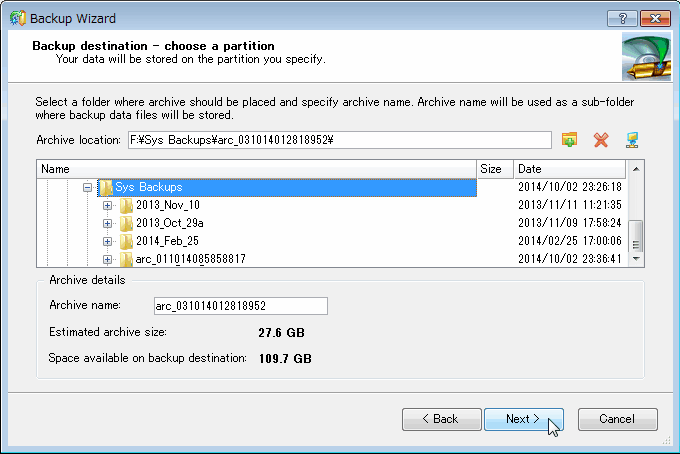
「
Schedule backup」を ON にする。
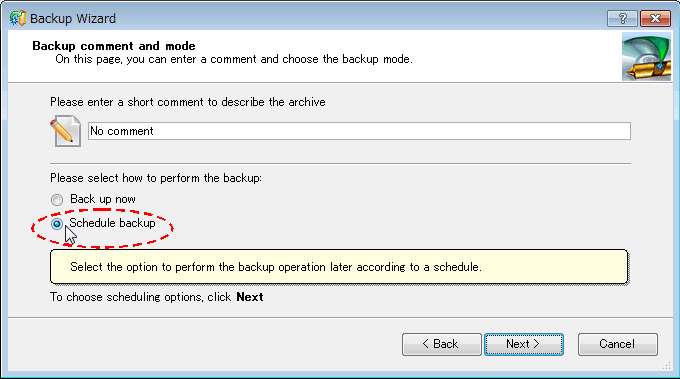
バックアップする周期を選択する。 起動のたび ~ 毎月 の中から選択する。
O/Sパーティションの丸ごとバックアップには数十分の時間と、≒ 20GB/毎回 の HDD容量が必要になるのであまり頻度を高くすると、却ってトラブルのもとになるので注意。
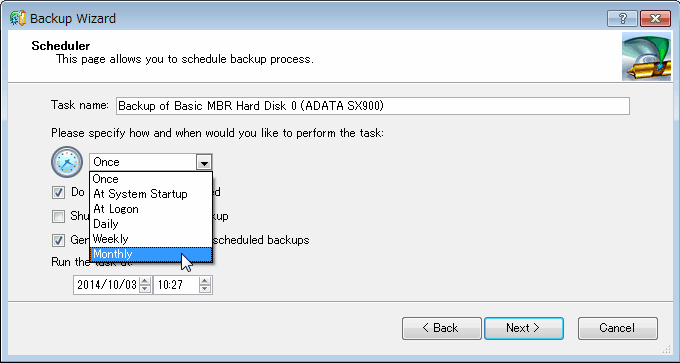
毎月を選択すると、月の何日にバックアップを行うかの指定画面が開く。
月初か月末などの日付を 「
Every」という窓の Up/Down ボタンで指定する。
指定した日付の実行時間は その上の 「
at」という窓で変更できる。
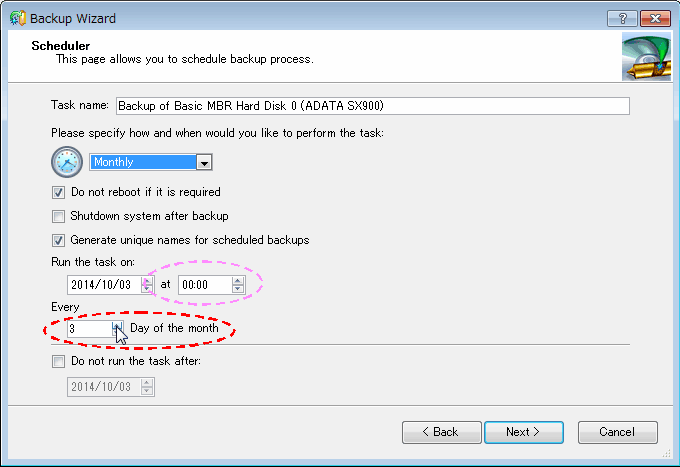
処理のサマリーが表示される。問題なければ 「
Next」をクリックする
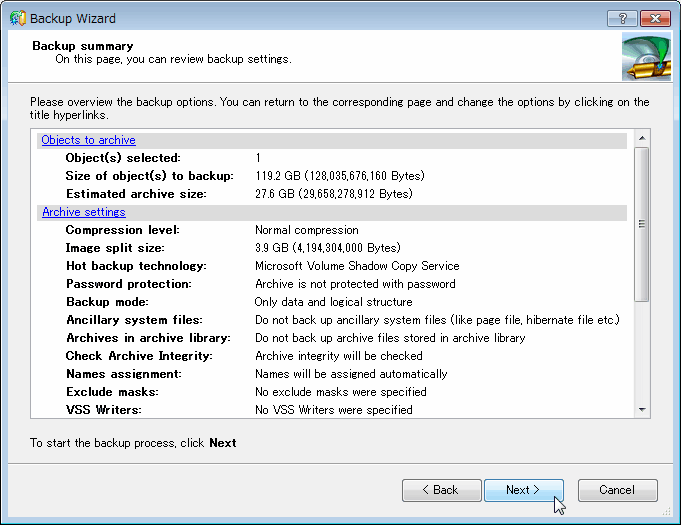
Wizard が完了した。
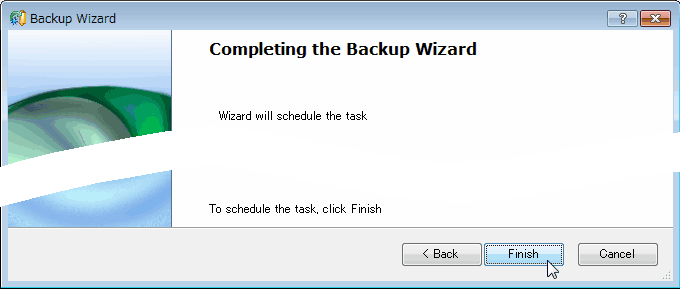
元の画面に戻って 「 Scheduled Tasks」タブを開くとスケジュールされたタスクの一覧が表示される。
タスクの左のチェックボックスが ON になっていれば、自動実行される。 タスクは残したままで、実行を一時キャンセルしたい場合はこのチェックを外せばいい。
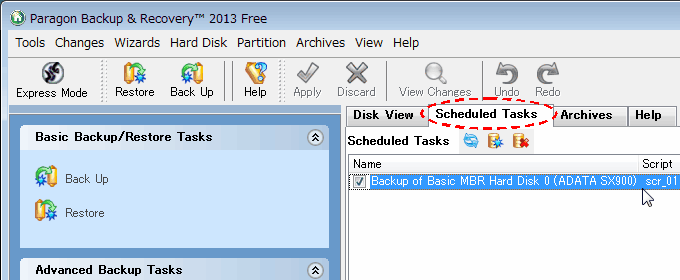
一旦セットしたタスクの実行日や時間などを修正する場合は、下図のように対応タスクの上で
右クリックして「
Propaties」を選べば、設定時と同じダイアログが表示される。
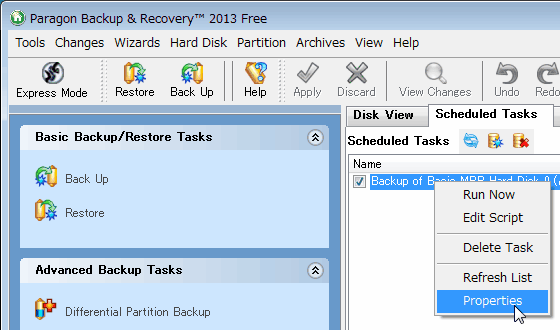
実際に指定した時間になると、下図のようなポップアップが表示されて自動でバックアップが始まる。
(O/Sを走らせたままのバックアップでHDDへのアクセスが集中するので他のアプリケーションの処理速度はかなり低下する)
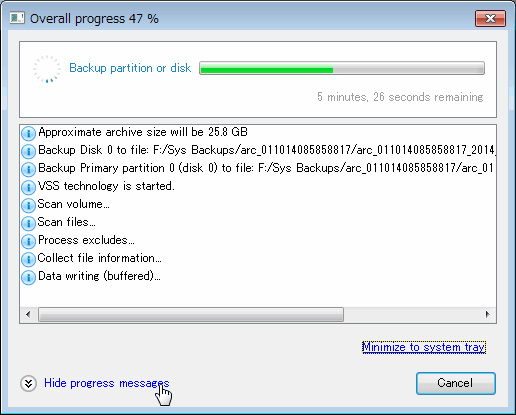
下図のような 「Succeeded」という表示になればバックアップは完了。 SSDを HDDにバックアップする場合 10分ほどで終わる。
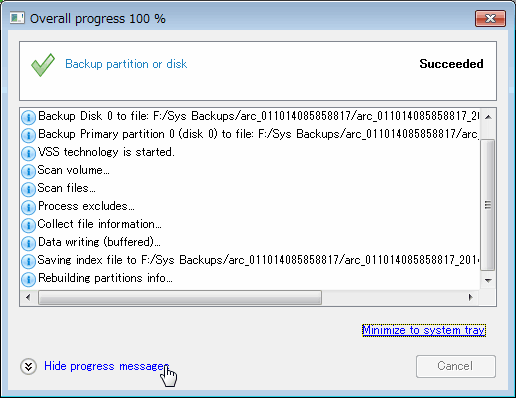
後は、最新のバックアップアーカイブを2つくらい残して、古いものから順に削除するような Batファイルでも考えようか。